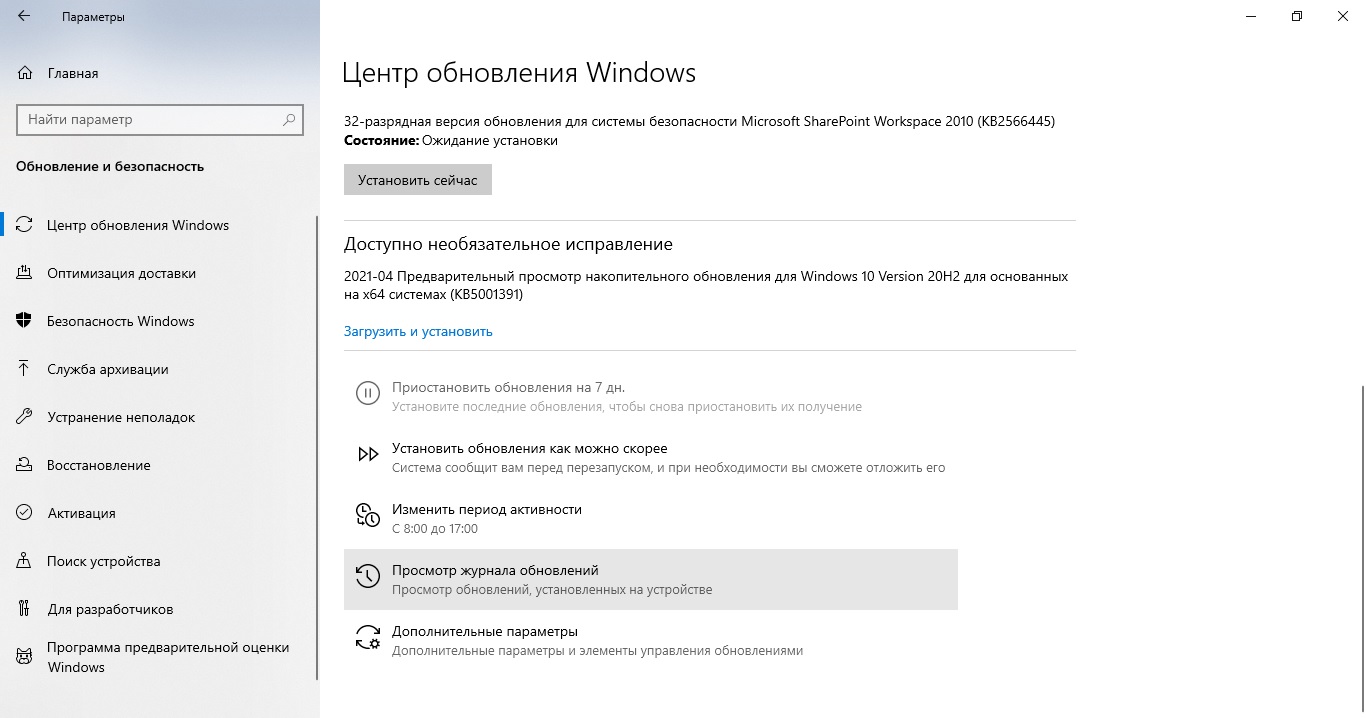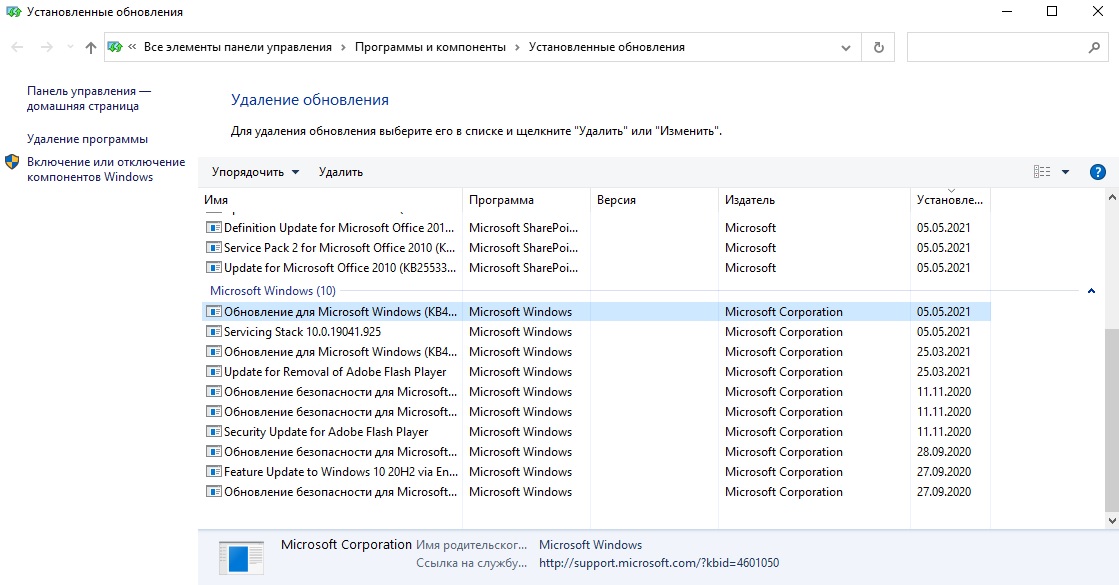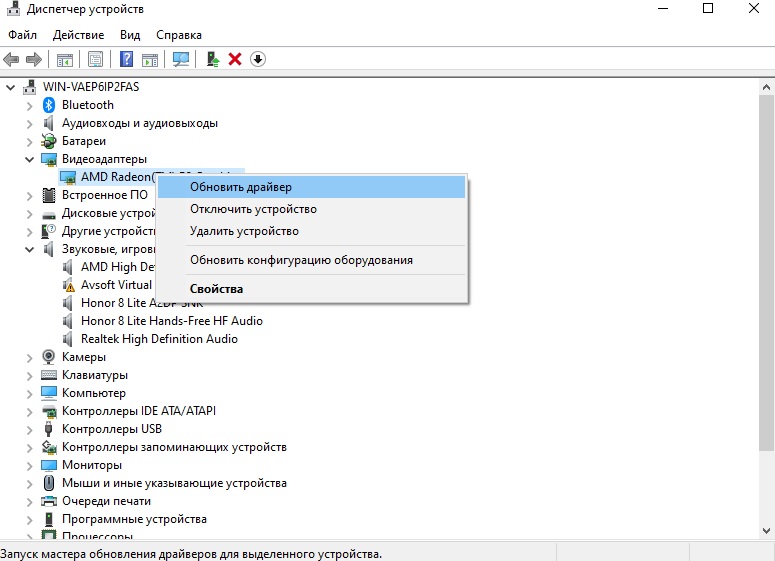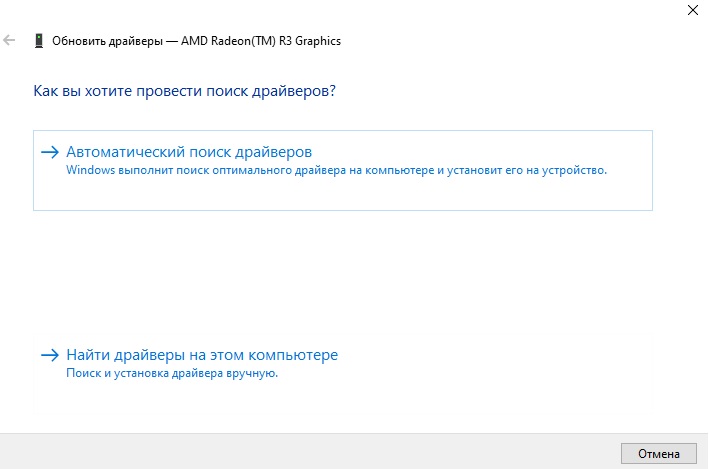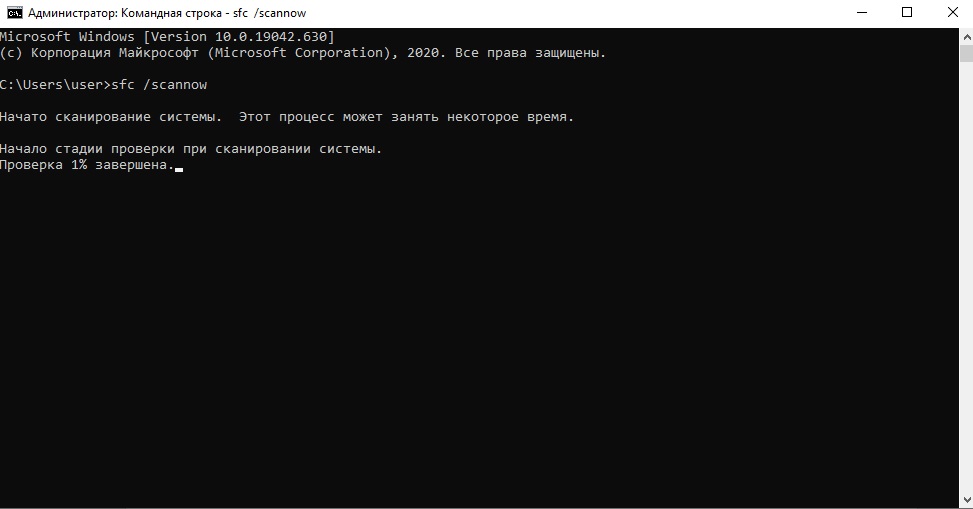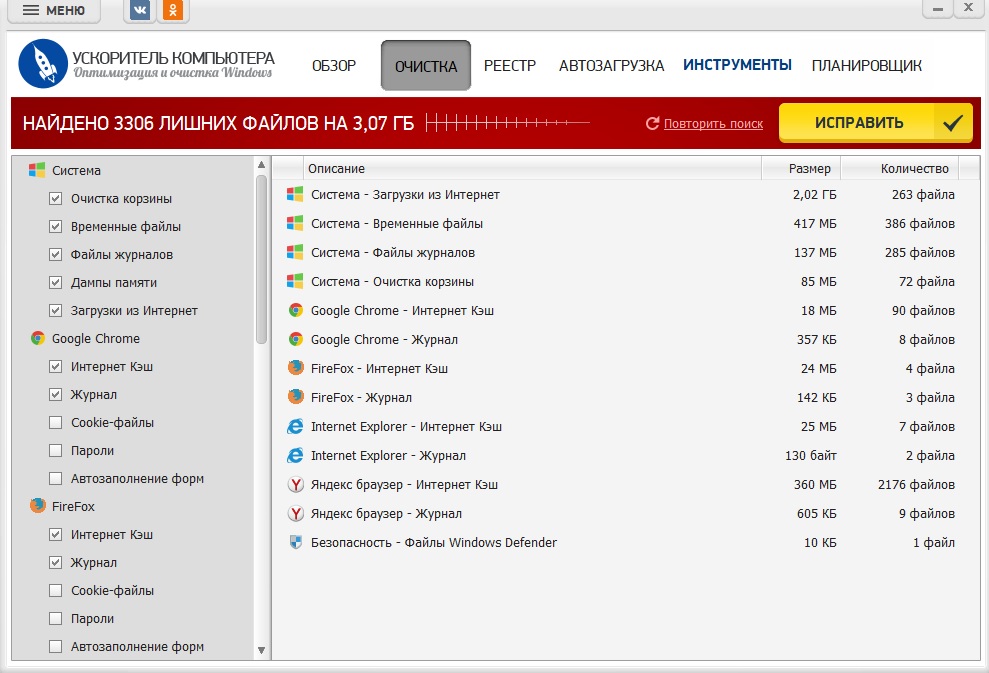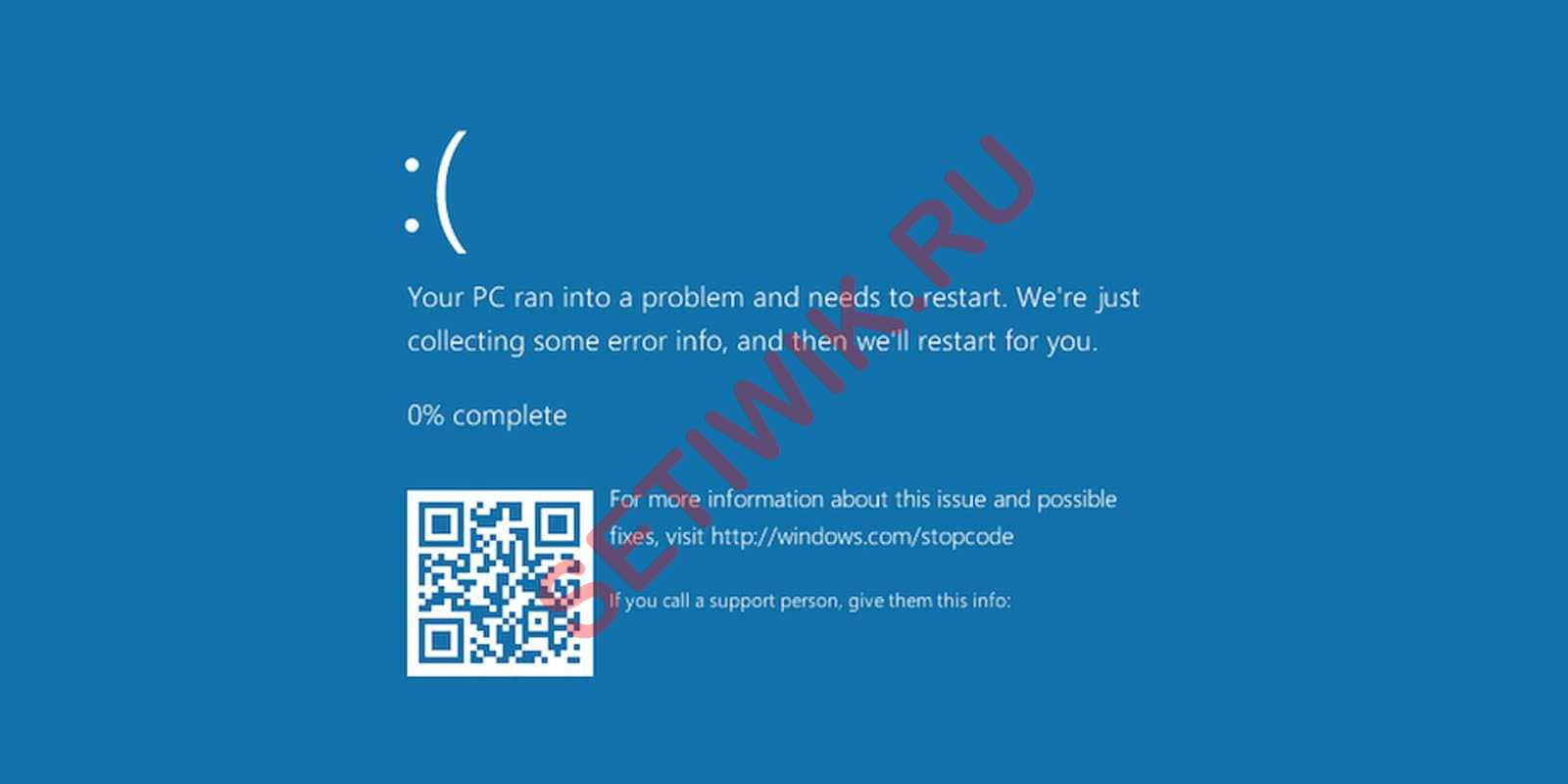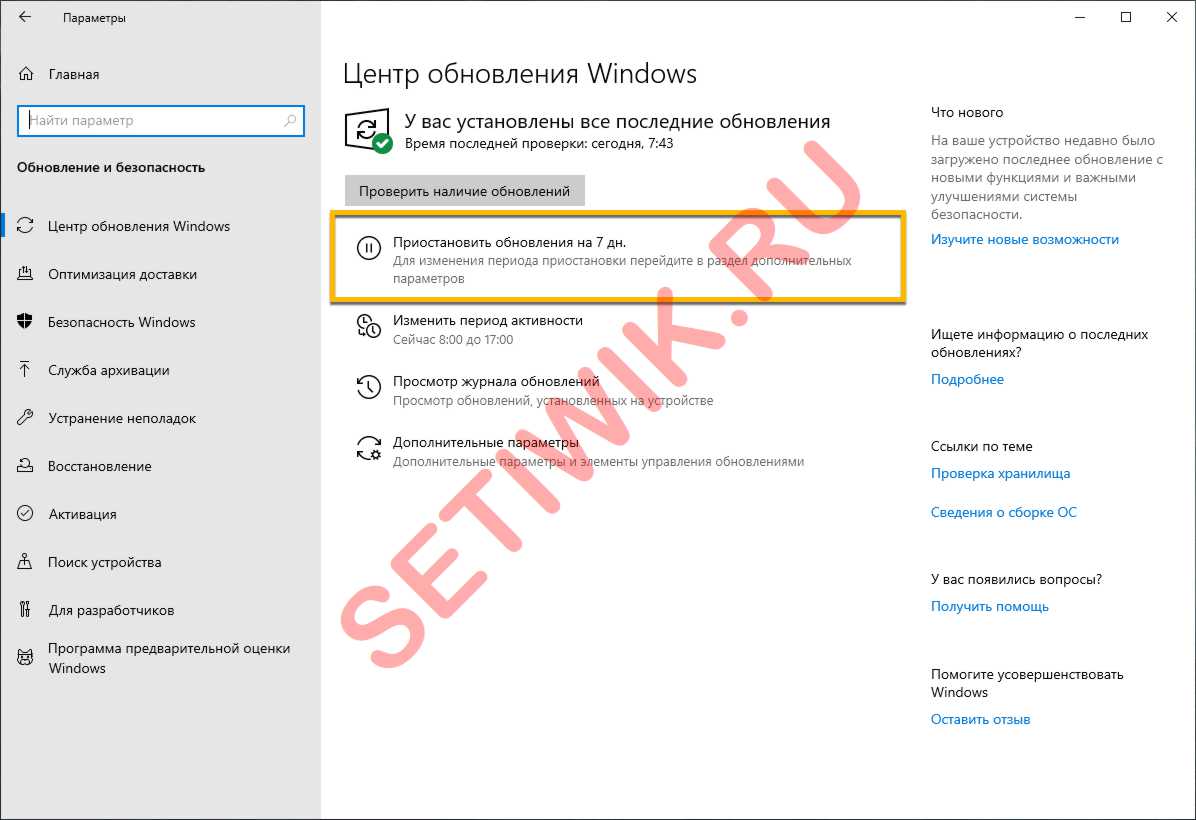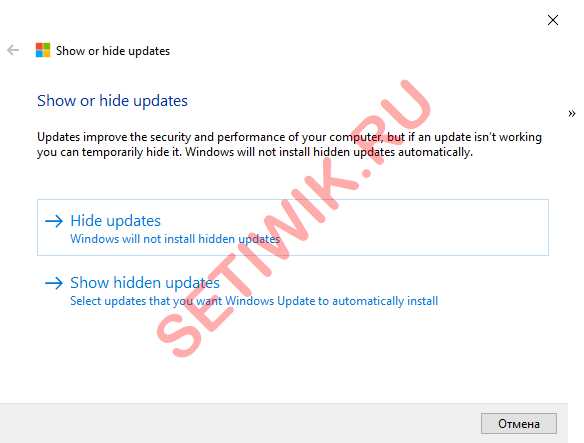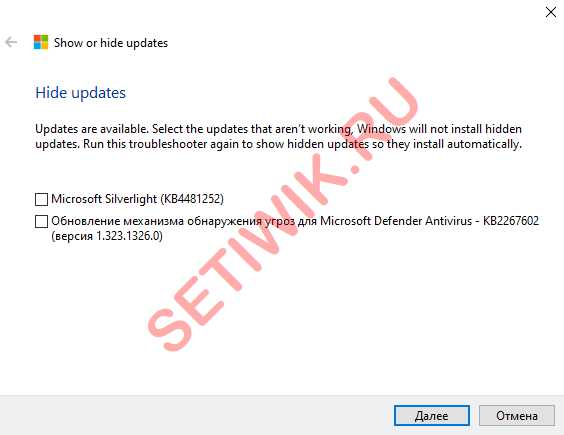10 марта 2021 года Microsoft выпустила обновления безопасности для Windows 10, которое стало вызывать синий экран с кодом остановки APC_INDEX_MISMATCH win32kfull.sys во время печати на принтерах (МФУ) Kyocera. При этом BSOD может появляться и при запуске программ, которые связаны с принтером, например Adobe Acrobat Reader.
Проблема появилась у большого количества пользователей, которые оказались счастливыми обладателями Киосера. Но дело не в принтере, дело в недоработках выпускаемых обновлений компанией Майкрософт. И сейчас я расскажу, как исправить BSOD win32kfull.sys. Отмечу, что дальнейшие рекомендации помогут, только тем, у кого ошибка win32kfull.sys в Windows 10 появляются во время печати и с кодом остановки APC_INDEX_MISMATCH.
Перед тем, как начнете проводить манипуляции по устранению данной ошибки, прочитайте статью до конца, возможно, это сэкономит вам время и лишние телодвижения.
Удаление обновления безопасности
В зависимости от версий Windows, требуется удалить свое обновление:
- KB5000802 – в версиях 2004 (20H1) и 2009 (20H2).
- KB5000808 – во всех версиях 1909.
- KB5000822 – в версиях 1809
- KB5000809 – в версиях 1803
Способ 1. Чтобы деинсталлировать необходимый компонент, откройте «Параметры» — «Обновление и безопасность» — «Центр обновления Windows». Нажмите «Просмотр журнала обновлений».
Щелкните ссылку «Удалить обновления».
Найдите KB5000802 или другой в зависимости от версии вашего Windows, отметьте его кликнув мышкой, нажмите вверху на «Удалить«. Дождитесь завершения, после чего перезагрузите компьютер.
Способ 2. Есть еще один альтернативный вариант удаления одного из компонентов обновления с помощью командной строки или PowerShell, запускать необходимо от имени администратора. В командной строке необходимо вписать следующее:
wusa /uninstall /kb:5000802
Вместо 5000802, можно вставить 5000808, 5000822, 5000809. После чего нажать Enter. По окончании удаления система попросит перезагрузить компьютер.
Однако, какое-то время спустя Windows может снова загрузить данный компонент обновления безопасности, что повторно вызовет синий экран.
!!! На сегодняшний день, Microsoft выпустил исправление ошибки APC_INDEX_MISMATCH win32kfull.sys, вот данное обновление KB5001567. Скачиваете необходимый компонент под версию вашей Windows 10, запускаете его, устанавливаете, перезагружаете по завершению. Либо второй способ, дождаться пока Windows сам укажет в Центре обновления, что появился необязательный компонент KB5001567 для установки, необходимо в ручную загрузить его.
Замена KX драйвера для принтерах на KPDLDriver
Ошибка win32kfull.sys возникает только на компьютерах, которые используют универсальные драйвера KX для Kyocera. Исправить синий экран можно установив версию XPS или KPDLDriver.
Восстановление системы через контрольную точку
Можно устранить появления BSOD просто откатив систему на дату, когда принтер печатал без ошибок. Но для этого у вас должна была быть включена функция создания контрольных точек. Данный способ конечно возвращает Windows в рабочее состояние, но в конечном итоге все равно автоматически загрузит обязательные обновления безопасности. Если хотите избежать этого, то придется отключить службу обновления Windows 10. Поэтому рекомендовал бы воспользоваться первым или вторым описанным способом исправления win32kfull.sys APC_INDEX_MISMATCH.
Без принтера невозможно представить ни один офис или учебное заведение. Хотя бы один имеется везде. Большое разнообразие моделей и выгодная стоимость делает эти устройства доступными многим. Да ещё и дополнительные функции имеются, такие как сканирование, создание копий и другое.
Работой принтеров управляет операционная система и установленные драйверы. Поэтому между софтом и устройством возникает связь и зависимость, которая влияет на работу принтера. И иногда возникают сбои, которые могут просто парализовать работу всего предприятия. В этой статье рассматриваем ошибку win32kfull.sys, которая возникает во время печати в Windows 10, а также быстрый способ её устранения.
Содержание
- Ошибка win32kfull.sys в Windows 10 во время печати
- Как удалить обновление Windows KB5000802, чтобы принтер работал
- Есть ещё один способ удалить установленное обновление — с помощью командной строки
- Что делать, чтобы обновление KB5000802 не устанавливалось
Ошибка win32kfull.sys в Windows 10 во время печати
Проблема характеризуется следующим образом. Пользователь компьютера отправляет на печать документы из любого приложения, и принтер печать не совершает. На компьютере появляется синий экран и ошибка win32kfull.sys. При этом Windows сообщает, что собирает данные об ошибке и скоро перезагрузит компьютер. И самое печальное, от этого, конечно же, закрываются все программы и всё, что было не сохранено, навсегда теряется.
Ошибка возникает только на устройствах под управлением Windows 10. А также в анамнезе данной неполадки всегда есть общая деталь — недавно было обновление Windows. Кроме того, проявляется проблема только с принтерами марки Kyocera, Ricoh, Zebra и некоторых других.
Это даёт основания полагать, что проблема с большой вероятностью связанна именно с обновлением. И в действительности так и есть. После обновления Windows, а именно мартовского апдейта KB5000802, драйверы принтера становятся совместимыми с операционной системой, поэтому появляется такая проблема.
Если по хорошему, то данную проблему должны решать производители принтера, обновив свой драйвер. Ведь в нём есть уязвимость, на которую и реагирует Windows. Но пользователи не могут ждать обновления драйвера и не работать. Поэтому самым разумным решением будет откатить обновление Windows.
Ниже мы рассмотрим, как удалить последнее обновление, Windows, которое вызвало ошибку win32kfull.sys, и начать снова печатать.
Как удалить обновление Windows KB5000802, чтобы принтер работал
В удалении обновления системы нет ничего сложного и для этого не нужно быть специалистом. Более того, в удалении конкретно этого обновления нет ничего критичного, что могло бы навредить работе вашего компьютера. Да, в определённой степени это вредит безопасности системы, но если компьютер эксплуатируется в обычных условиях, то это не так критично. И потом, вы всегда сможете снова использовать это обновление, когда драйвер вашего принтера будет обновлён и совместим с Windows или если у вас будет другой принтер.
Итак, для отката обновления сделайте следующее:
- Нажмите «Пуск», затем «Параметры».
- Зайдите в раздел «Обновление и безопасность».
- Находясь во вкладке «Центр обновлений Windows», перейдите в раздел «Просмотр журнала обновлений».
- Вы окажетесь в списке всех установленных в систему обновлений. Нажмите на «Удалить обновления».
- В появившемся окне найдите последнее обновление Windows. В частности на проблему с принтером влияет обновление KB5000802 Обратите внимание, что здесь находятся обновления не только WIndows, но и других компонентов, например, Office, Visual C++ и прочих. Искать нужно только в списке апдейтов Microsoft Windows. А чтобы искать было легче, отсортируйте обновления по дате установки, нажав на графу таблицы «Установлено». Обновление KB5000802 вышло в марте 2021 года. Найдите его.
- Нажмите на это обновление дважды мышкой, и появится окно с запросом подтверждения удаления. Нажмите «Да» и обновление удалится.
Есть ещё один способ удалить установленное обновление — с помощью командной строки
В этом случае вам не придётся искать нужное в списке. Для его реализации сделайте следующее.
Вам может быть это интересно: Как исправить nvlddmkm.sys синий экран в Windows 7/10.
- Запустите командную строку. Легче всего это сделать, нажав на поиск около «Пуска» и найти там по соответствующему запросу.
- Скопируйте команду wusa /uninstall /kb:5000802 и вставьте её в командной строке с помощью клика по правой кнопке мышки. Часть команды kb:5000802 означает номер удаляемого обновления. Поэтому если вы захотите так удалить другое обновление, то укажите здесь нужный номер.
- Нажмите клавишу Enter, чтобы применить команду, а затем появится запрос на удаление обновления. Нажмите «Да», чтобы удалить его.
После удаления обновления KB5000802 любым способом перезагрузите ваш компьютер и попробуйте что-нибудь напечатать. Проблема должна отсутствовать. Возможно, вам потребуется заново установить драйвер принтера.
Что делать, чтобы обновление KB5000802 не устанавливалось
В самой Windows нет возможности отключить установку того или иного обновления. Ранее в Microsoft была специальная утилита, которая могла бы запретить установку какого-то апдейта, но теперь, к сожалению, её нет. Поэтому есть определённая вероятность, что обновление KB5000802 снова установится. В этом случае вы знаете, как удалить его.
Но скорее всего разработчики принтеров в ближайшем времени обновят свои драйверы и при следующей установке KB5000802 проблемы с win32kfull.sys уже не будет. Следите за обновлениями драйверов к вашей модели принтера на сайте производителя.
Друзья привет! В марте 2021 года вышло очередное «улучшение» Windows 10, после которого при запуске некоторых программ происходит вылет. Компьютер «с улыбкой» на синем экране сообщает, что произошел сбой и уходит в перезагрузку.
В сегодняшнем выпуске расскажу о своих попытках обойти создавшуюся ситуацию; частью они оказались успешными. А так же опишу рабочий способ, который реально помог на 100%. Итак симптомы. После нежданной перезагрузки ничего в поведении компа не меняется; при повторном запуске программ опять получаем синий экран с надписью:
У меня такие вылеты с синим экраном происходили при запуске:
- программы «1с предприятие»;
- при печати любых документов на принтер;
- при печати документов только на принтерах Kyocera;
В качестве эксперимента были предприняты попытки обновить установленные Windows 10 до функций до редакции 20H2, а так же была произведена установка чистой системы с нуля с последующей установкой крайних обновлений. Результат нулевой!
В системе с нуля установлены заново программы 1с и драйвера принтеров Kyocera, результат нулевой. Переустановка софта и движков так же не помогла.
Содержание
- Как исправить ошибку Win32 kfull.sys после обновления Windows 10?
- Быстрый способ устранения ошибки c с синим экраном win32 kfull.sys
- Синий экран и ошибка win32kfull.sys apc index mismatch, что делать?
Как исправить ошибку Win32 kfull.sys после обновления Windows 10?
Первый метод самый очевидный. Если на компьютере с виндой включена защита системы, то перед каждым обновлением автоматически создается точка восстановления .
Нужно пробовать сделать откат на дату до установки обновлений. Сразу скажу, что этот способ помог мне не на всех рабочих станциях. И он занимает достаточно много времени. В нашем случае процесс затянулся на полтора — два часа. После чего нужно обязательно приостановить получение обновлений.
Быстрый способ устранения ошибки c с синим экраном win32 kfull.sys
В экстренной ситуации (некогда было разбираться, нужно было сильно срочно восстановить работоспособность) мне помог еще один способ. Сработал он тоже не на всех компьютерах. Нужно просто завести нового локального (без учетной записи microsoft) пользователя.
Для этого заходим в «параметры»(Пуск):
и затем в «учетные записи». Далее ищем сбоку слева «Семья и другие пользователи». И наконец? добавляем в систему нового пользователя. При указании пароля теперь нужно обязательно выбирать три ответа на три контрольных вопроса.
Если не хотите заморачиваться с этим тогда пароль пока можно не указывать.
Не забываем так же пользователю присвоить полномочия администратора (на время)
Далее, нужно обязательно войти в систему под новым пользователем. В системе пропишутся его системные расположения.
И можно будет перенести все данные из системных расположений папок старого пользователя в папки вновь созданного. Таким образом рабочий стол, мои документы и т.д. будут доступны и находится на прежних местах.
Способ этот выручил, часть рабочих станций удалось вернуть. Но только часть. Чтобы полностью решить проблему нужно выяснить какие обновления виноваты и удалить их из системы.
Синий экран и ошибка win32kfull.sys apc index mismatch, что делать?
100 рабочий способ — поиск установленного обновления и удаление «виновника» из системы. В нашем случае это номера обновлений:
- kb:5000802 для редакции 19ХХ;
- kb:5000808 для редакции 20Н2.
Можно подстраховаться и удалить еще пакеты (если на счет них есть подозрения). Итак, с обновлениями нагляднее всего будет бороться через панель управления или «Параметры»:
Идем в журнал обновлений ( нужно посмотреть журнал обновлений):
В моем случае нашлось как на фото ниже. В самом верху обращаем внимание на ссылку «удалить обновления» и жмем ее:
Вы увидите, что обновлений у вас установлено очень много и можете испытать затруднения при поиске нужного. Не беда ! Просто введите нужный номер обновления в строку поска вверху как показано на рисунке ниже
После чего оно быстро найдется (у этого обновления отсутствует дата установки) и его после этого можно быстро удалить.
Если Windows заглючила настолько, что через эту оснастку не получается ничего удалить, тогда (от имени администратора) запускаем оболочку powershell и вводим туда следующие команды:
- для Windows 10 редакции 20H2:
wusa /uninstall /kb:5000802
- для Windows 10 редакции 19XX:
wusa /uninstall /kb:5000808
После удаления обновлений компьютер необходимо перезагрузить и проверить результаты. Ну и естественный вывод, обновления после такого безобразия хочется отключать полностью. В заключение на видео показываю способы устранения ошибки win32kfull.sys которая вызывает синий экран:
Итак сегодня мы научились устранять последствия неудачных обновлений. Способы эти помогут и при других подобных ошибках . Если у вас после обновления возникла ошибка 0x00000011b при установке принтеров — читаем здесь. Удачи, друзья!

В этой инструкции подробно о возможных причинах и способах исправить ошибку APC_INDEX_MISMATCH в Windows 11 или Windows 10, а также дополнительная информация, которая может быть полезной.
Ошибка APC_INDEX_MISMATCH при печати
Если вы столкнулись с ошибкой APC_INDEX_MISMATCH при печати, возможно, это баг, который Microsoft исправила в специально выпущенных обновлениях. В этом случае достаточно будет установить соответствующие обновления:
- Windows 10 версий 2004, 20H2 и 21H1 — KB5001567
- Windows 10 1909 и Server 2019 — KB5001566
- Windows 10 1809 — KB5001568
- Windows 10 1803 — KB5001565
Вы можете найти и скачать эти обновления вручную с https://www.catalog.update.microsoft.com/Home.aspx, но лучше — полностью установить все доступные обновления Windows для вашей версии системы через Центр обновлений. Это не обязательно поможет решить проблему, но может сработать.
Если приведенное решение не помогло, можно попробовать установить драйверы принтера заново, предварительно удалив принтер из системы вместе с сопутствующим ПО от производителя принтера. Для USB-принтеров, подключенных к USB 3.0, проверьте, сохраняется ли проблема при подключении к USB 2.0. Возможно, также стоит попробовать установить другой совместимый драйвер принтера, если текущий работает неправильно.
Драйверы устройств и ПО
Как отмечалось выше, чаще всего причина кроется в драйверах устройств, причем среди наиболее вероятных кандидатов: драйверы звуковой карты (а также её ПО в автозагрузки), видеокарты, DisplayLink. Рекомендую следующий порядок действий, после каждого из которых можно перезагрузить компьютер и проверить, появляется ли синий экран APC INDEX MISMATCH снова:
- Откройте диспетчер задач (правый клик по кнопке «Пуск» — «Диспетчер задач») и в подробном виде перейдите на вкладку «Автозагрузка». Если на вкладке «Автозагрузка» присутствует Realtek HD Audio Manager и/или Realtek HD Audio Universal Service — нажмите по этим пунктам правой кнопкой мыши, выберите «Отключить» и перезагрузите компьютер.
- Проверьте, доступен ли откат драйверов Realtek Audio (при условии, что у вас именно это аудио). Зайдите в диспетчер устройств (это также можно сделать через правый клик по кнопке «Пуск»), в разделе «Звуковые, игровые и видеоустройства» дважды нажмите по Realtek Audio и перейдите на вкладку «Драйвер». При наличии кнопки «Откатить», используйте её для отката драйвера.
- Если драйверы аудио были установлены автоматически ОС Windows 11 или Windows 10, попробуйте вручную скачать драйвер с сайта производителя материнской платы для вашей модели МП, либо с сайта производителя ноутбука и установить их вручную, даже если они более старые, чем те, что система установила сама.
- Проверьте, есть ли в списке установленных программ (Панель управления — Программы и компоненты) драйверы и ПО DisplayLink. При их наличии — попробуйте удалить, по многим отзывам они часто вызывают ошибку APC_INDEX_MISMATCH.
- Обновите драйверы видеокарты — причем как дискретного видео, так и интегрированного, вручную загрузив комплекты для установки драйверов под вашу видеокарту с сайтов NVIDIA, AMD, Intel.
- Проверьте целостность системных файлов Windows, запустив командную строку от имени администратора и введя команду sfc /scannow
В случае, если приведенные способы не помогли, а ошибка стала появляться сравнительно недавно, можно попробовать использовать точки восстановления системы на дату, когда ваш компьютер или ноутбук работал исправно.
Ошибка win32kfull — способы диагностики и исправления
Исправляем ошибку win32kfull в Windows
Многие пользователи Windows 10 жалуются на проблемы при печати, возникающие после обновления системы. Если компьютер отображает «синий экран смерти» после попытки распечатать документ, причиной становится ошибка win32kfull.sys Windows. Что делать в такой ситуации и как предотвратить это в будущем? Поговорим в этой статье.
Ошибка возникает после загрузки пакетов обновлений KB5000808 и KB5000802 и затрагивает популярные модели принтеров, полностью блокируя печать. Чаще всего это происходит при отправке документов на распечатку через текстовые редакторы, в частности, «Блокнот» и все приложения Microsoft Office. Если компьютер выдает надпись win32kfull.sys Windows ошибка в Excel, попробуйте решить проблему одним из следующих способов.
Удаление обновлений
Самый простой вариант – удалить обновление, которое стало причиной ошибки. Сделать это можно через настройки ПК.
1. Кликните по кнопке «Пуск» и перейдите в раздел «Параметры». Найдите пункт «Обновление и безопасность», затем «Центр обновления Windows».
2. В нижней части страницы выберите функцию «Просмотр журнала обновлений».
3. Кликните «Удалить обновления». В списке пакетов найдите KB5000808 или KB5000802, выделите и нажмите «Удалить».
После этого потребуется перезагрузить компьютер. В большинстве случаев это действие решает проблему с печатью.
Обновите драйвера
Если у вас возникает ошибка win32kfull.sys Windows 10 при печати, это также может произойти из-за устаревших драйверов. Если они давно не обновлялись, это может препятствовать установке новой версии Windows.
1. Нажмите сочетание клавиш Win + R. В открывшемся окне, в поисковую строку вставьте команду devmgmt.msc и нажмите ОК.
2. Кликните по девайсу правой кнопкой мыши и выберите «Обновить драйвер».
3. В окне параметров выберите «Автоматический поиск драйверов», чтобы запустить обновление.
Этот способ также может помочь, если проблема возникает из-за устаревшей версии принтера.
Проверьте жесткий диск и системные файлы
Иногда при установке или удалении программ повреждаются важные системные файлы, а некоторые из них даже могут нанести вред жесткому диску. Чтобы убедиться, что система в порядке, запустите сканирование.
1. Раскройте «Пуск» и найдите папку «Служебные – Windows». Найдите пункт «Командная строка», кликните по ней правой кнопкой мыши и нажмите «Дополнительно» — «Запуск от имени администратора».
2. Последовательно введите в окно следующие команды (без кавычек): «chkdsk /f /r /x», «sfc /scannow», «DISM /ONLINE /CLEANUP-IMAGE /RESTOREHEALTH», нажимая после каждой строки клавишу Enter.
3. Подождите, когда компьютер будет проверен на ошибки, после чего перезагрузите устройство.
Причины возникновения ошибки
Теперь вы знаете, как исправить ошибку win32kfull.sys, и можете восстановить работоспособность своего компьютера. Однако не лишним будет знать, что именно стало причиной возникновения проблемы, чтобы в дальнейшем избежать повторения ситуации. Ошибка может возникать из-за следующих факторов:
- Устаревшие драйвера важных составляющих системы;
- Повреждение записей реестра Windows из-за неправильной установки или удаления программ;
- Повреждение или удаление системных файлов после установки конфликтующих между собой обновлений;
- Заражение устройств вирусами и установка вредоносных приложений;
- Конфликт между установленными оборудованиями или программами;
- Повреждение жесткого диска или оперативной памяти.
Что нужно сделать, чтобы в дальнейшем такая ошибка не возникала?
- Удаляйте программы только через приложения, которые очищают ПК от остаточных и промежуточных файлов;
- Загружайте только те ПО, в которых вы уверены
- Проверяйте компьютер на наличие вирусов каждую неделю.
- Периодически очищайте устройство от мусора и проводите чистку и восстановление реестра.
Уберечь ПК от скопления мусора и «битых» записей реестра поможет программа «Ускоритель Компьютера». Программа поможет вам справиться со следующими задачами:
- Создать резервную версию реестра, чтобы восстановить его в случае повреждения;
- Удалить программы таким образом, чтобы это не повредило важные системные файлы;
- Проверить и исправить ошибки, очистить компьютер от мусора, остаточных файлов, кэша;
- Убрать из автозагрузки ненужные приложения, тормозящие запуск;
- Защитить вашу приватность при выходе в интернет;
- Автоматически проверять ПК на наличие ошибок по установленному расписанию.
Скачайте программу прямо сейчас, оптимизируйте ваше устройство и подарите компьютеру или ноутбуку несколько дополнительных лет жизни.
Читайте так же:
Как почистить реестр Windows
Как удалить программы с компьютера
Как очистить оперативную память компьютера
Синий экран при печати. BSOD APC_INDEX_MISMATCH for win32kfull.sys
Опубликовано 11.03.2021
Содержание
- Ошибка при печати
- Причина синего экрана связана с win32kfull.sys
- Как исправить ошибку BSOD в win32kfull.sys
- Скрыть найденные обновления Windows 10
После обновления любимой Windows 10 и получением пакетов KB5000802 и KB5000808. У пользователей начали случаться STOP-ERROR с отображением «синего экрана смерти»
BSOD: «APC_INDEX_MISMATCH for win32kfull.sys»
В этой статье я расскажу как устранить BSOD APC_INDEX_MISMATCH for win32kfull.sys вызванное обновлением KB5000802 и KB5000808
Ошибка при печати
По сообщением пользователей стоп-ошибки возникают на компьютерах с установленными принтерами. Windows 10 вылетает и выводит синий экран смерти, где написана ошибка «APC_INDEX_MISMATCH for win32kfull.sys».
Впервые проблема была обнаружена одним из пользователей, который столкнулся с множественными сбоями на компьютерах в своей организации. Он рассказал:
Данное обновление, по всей видимости, приводит к отображению синего экрана при печати с использованием драйверов Kyocera Universal Print. Уже было как минимум 20 подтвержденных случаев на 4 разных устройствах, и это всего за один час рабочего времени».
В сообщениях о сбоях фигурируют принтеры Kyocera, Ricoh, Zebra и другие.
Масштаб этой проблемы велик, а количество сообщений об ошибках растет. Хочу заметить, что Windows 10 вылетает в тот момент когда пользователи нажимают кнопку «Печать» в программах Блокнот, Microsoft Office и так далее.
У Пользователей Windows 10 у которых версия 1909, имеют такую же проблему после установки обновления KB5000808.
Причина синего экрана связана с win32kfull.sys
На различных ресурсах системные администраторы подтверждают, что обновление KB5000802 блокирует печать при использовании принтеров Kyocera. При этом ничего не помогает. Нет не одного обходного пути, кроме удаления обновления.
Один из пользователей поделился:
Мне удалось решить проблему на нескольких рабочих станциях путем удаления обновления с помощью команды wusa /uninstall /kb:5000802. Windows 10 2004 и 20H2, похоже, имеют одинаковые проблемы с BSOD. Я также пытался обновить драйверы до последней версии KX Universal Printer Driver (v.8.1.1109), но данные меры не привели к результату.
Так же пользователи сообщают, что Microsoft временно приостановила развертывание накопительного обновления за март 2021 года. Тем не менее, некоторые пользователи все еще видят накопительное обновление на странице Центра обновления Windows.
Как исправить ошибку BSOD в win32kfull.sys
В качестве временного решения предлагается удалить обновление и подождать выхода исправления. Для удаления KB5000802 (или KB5000808) выполните следующие действия:
- Перейдите в Параметры > Обновление и безопасность > Центр обновления Windows.
- Выберите Просмотр журнала обновлений.
- Нажмите ссылку Удалить обновления.
- Найдите обновление и нажмите Удалить.
- Чтобы завершить удаление, нужно выполнить перезагрузку ПК.
- После запуска системы зайдите в меню Обновление и безопасность и нажмите Приостановить обновления на 7 дн. Таким образом можно приостановить установку обновлений максимум до 35 дней.
Так же можно обновить драйверы принтера на Microsoft PCL6. Не знаю насколько это эффективно, но попробовать стоит.
РЕКОМЕНДУЮ СКРЫТЬ ОБНОВЛЕНИЯ так как если просто удалить, то они вскоре скачаются. Как скрыть обновления для Windows 10 написано ниже.
Скрыть найденные обновления Windows 10
Как мы все помним, раньше можно было скрыть обновления Windows 7 и эти обновления не работали и не устанавливались. На Windows 10 нет такой функции, но есть полезная утилита которая может сделать это.
Скачать программу для скрытия найденных пакетов обновлений Windows 10
Запустите программу и нажмите «Далее», чтобы начать сканирование.
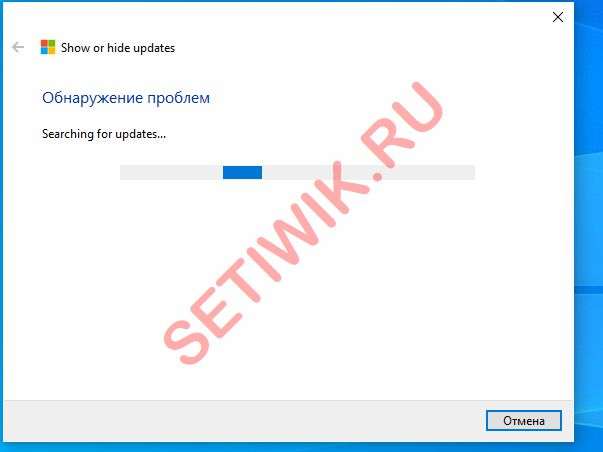
Затем нажмите «Hide updates»
На следующем шаге вам предстоит выбрать обновления, которые требуется скрыть
.
После сделанного выбора нажмите далее. Теперь эти обновления не появятся больше в списке обновлений. Соответственно это хороший альтернативный метод устранения BSOD: «APC_INDEX_MISMATCH for win32kfull.sys».
Содержание
- Ошибка win32kfull.sys на синем экране в Windows 10
- Как исправить ошибку win32kfull.sys на синем экране Windows 10
- 1. Обновление драйверов
- 2. Удалить проблемные программы
- 3. Проверка и восстановление системных файлов и диска
- Внеочередные обновления для Windows 10 исправляют сбой BSOD «APC_INDEX_MISMATCH win32kfull.sys»
- blog.smart-admin.ru
- Блог системного администратора
- [Решено!] — BSOD — Ошибка: APC_INDEX_MISMATCH win32kfull.sys
- Обновления KB5000802 и KB5000808 для Windows 10 вызывают сбой BSOD
- Решение:
- Исправление APC_INDEX_MISMATCH для Windows 10 версии 1909, версии 1809 и старше
- BSOD APC_INDEX_MISMATCH при печати после обновления Windows 10
- Способ 1. Удаление обновления
- Способ 2. Изменение атрибутов драйвера принтера
- Способ 3. Замена драйвера принтера
- Способ 4. Установка апдейтов, устраняющих проблему
- Windows 10 синий экран win32kfullsys при печати и в 1с как исправить?
- Как исправить ошибку Win32 kfull.sys после обновления Windows 10?
- Быстрый способ устранения ошибки c с синим экраном win32 kfull.sys
- Синий экран и ошибка win32kfull.sys apc index mismatch, что делать?
Ошибка win32kfull.sys на синем экране в Windows 10
Как исправить ошибку win32kfull.sys на синем экране Windows 10
При ошибке с указанием на win32kfull.sys вы можете загрузиться на рабочий стол, так это не критичный BSOD, но и довольно сложно понять, что именно вызвала краш при работе. Первым делом, перейдите в «Центр обновления Windows» и обновите систему до последней версии.
Если вы не можете загрузиться на рабочий стол при включении ПК, так как синий экран в цикле, то попробуйте загрузиться в дополнительные параметры загрузки и оттуда запустить безопасный режим с загрузкой сетевых драйверов (F5).
Если все безнадежно, то вы можете создать установочную флешку с Windows 10 и через нее попасть в дополнительные параметры, загрузиться в безопасном режиме или запустить CMD.
1. Обновление драйверов
Ошибка win32kfull.sys на синем экране в Windows 10 может возникать из-за драйвера устройства или несовместимости. К примеру, стоит драйвер на видео карту и вы его давно не обновляли, далее приходят обновления Windows 10 и начинается краш. Это связано из-за несовместимости драйвера, так как он устарел и его необходимо обновить. Ошибка не относиться к определенному устройству как видеокарта, и может выскакивать из-за диска, сетевого адаптера, ЦП и т.п. В этом случае нужно обнвоить по возможности все драйвера устройств.
Нажмите Win+R и введите devmgmt.msc, чтобы открыть диспетчер устройств. Постарайтесь обновить все драйвера устройств, предварительно удалив их. Вы также можете зайти на официальный сайт производителей как AMD, Intel или Nvidia и скачав их специальные утилиты, обновить автоматически драйвера до последней версии.
2. Удалить проблемные программы
Проблемные программы могут вызвать BSOD на указание файла win32kfull.sys, так как они могут конфликтовать с архитектурой Windows 10. Особенно касается тех программ, которые могут вносит изменения в внешний вид, изменять какие-либо элементы в системе, изменять панель задач и т.п.
Нажмите Win+R и введите appwiz.cpl, чтобы быстро открыть удаление программ. Найдите в списке предполагаемую программу-виновника и удалите их. Также удалите программы, которыми вы не пользуетесь. Вам ненужно иметь 5 браузеров или 4 программы для просмотра фото.
3. Проверка и восстановление системных файлов и диска
Запустите командную строку от имени администратора и введите следующие команды по порядку, дожидаясь окончание процесса после каждой. Командную строку вы также можете запустить с установочной флешки загрузившись в дополнительные параметры загрузки.
Источник
Внеочередные обновления для Windows 10 исправляют сбой BSOD «APC_INDEX_MISMATCH win32kfull.sys»
9 марта 2022 года, во «Вторник Патчей» (Patch Tuesday) компания выпустила ежемесячные обновления, которые включали улучшения безопасности и исправления проблем, не связанных с безопасностью, для устройств под управлением Windows 10 и Windows Server.
Сразу после выхода обновлений, включая обновления KB5000802 и KB5000808, пользователи стали сообщать об ошибках при печати. При попытке напечатать документ отображался «синий экран» со стоп-ошибкой «APC_INDEX_MISMATCH win32kfull.sys».
Microsoft опубликовала обходное решение, чтобы администраторы могли предотвратить сбои BSOD при печати, пока компания разрабатывает официальное исправление.
Сегодня, 16 марта, Microsoft стала распространять внеочередные обновления, которые исправляют данную проблему на затронутых устройствах
В заметках к выпуску сообщается:
Исправлен сбой BSOD с отображением «синего экрана смерти» при попытке печати в некоторых приложениях на устройствах, подключенных к определенным принтерам с ошибкой APC_INDEX_MISMATCH.
Администраторам, которые столкнулись с данной проблемой, рекомендуется как можно скорее развернуть патч на устройствах Windows 10 или Windows Server.
Полный список вышедших обновлений:
Обновление доступно в Центре обновления Windows и в Каталоге Центра обновления Майкрософт. Чтобы проверить доступные обновления перейдите в Параметры > Обновление и безопасность > Центр обновления Windows.
В разделе Доступно необязательное исправление нажмите Загрузить и установить.
Обновления можно вручную импортировать в WSUS. Кроме того, обновления можно скачать из Каталога Центра обновления Майкрософт по прямым ссылкам:
Просто загрузите нужный файл (для конкретной версии ОС и архитектуры устройства) и запустите его после завершения скачивания.
Источник
blog.smart-admin.ru
Блог системного администратора
[Решено!] — BSOD — Ошибка: APC_INDEX_MISMATCH win32kfull.sys
Обновления KB5000802 и KB5000808 для Windows 10 вызывают сбой BSOD
Сразу после релиза обновлений KB5000802 и KB5000808 для Windows 10 пользователи стали сообщать о возникновении стоп-ошибок с отображением «синего экрана смерти» (BSOD): «APC_INDEX_MISMATCH for win32kfull.sys»
Данное обновление, по всей видимости, приводит к отображению синего экрана при печати с использованием драйверов Kyocera Universal Print. Уже было как минимум 20 подтвержденных случаев на 4 разных устройствах, и это всего за один час рабочего времени».
Решение:
Или просто устанавливаем все обновления через систему.
Исправление APC_INDEX_MISMATCH для Windows 10 версии 1909, версии 1809 и старше
Для тех, кто работает со старыми версиями Windows 10, новое опциональное обновление исправлений доступно и для вашего устройства.
Если вы все еще используете версию 1903/1909, Майкрософт говорит, что ваше устройство получит Windows 10 KB5001566 для исправления проблемы, которая может вызвать синий экран «APC_INDEX_MISMATCH» при использовании приложений для печати на определенных принтерах.
Вот список всех кумулятивных обновлений, выпущенных для исправления ошибки «APC_INDEX_MISMATCH for win32kfull.sys»:
Источник
BSOD APC_INDEX_MISMATCH при печати после обновления Windows 10
Наверное, эта заметка уже немного запоздала, но мои клиенты столкнулись с проблемой только вчера. Возможно, кого-то эта проблема также коснется в ближайшие дни, так что материал может быть кому-то полезен.
Суть проблемы: у нескольких клиентов при попытке печати любых документов на принтерах фирмы Kyocera, а также при запуске некоторых приложений или открытии документов, в частности, презентаций PowerPoint, компьютер останавливается с ошибкой BSOD APC_INDEX_MISMATCH в файле win32kfull.sys. Дальше помогает только выключение и включение компьютера. Проблема проявляется только на компьютерах с установленной системой Windows 10.
Все оказалось до банального просто и обыденно: причиной такого поведения стало очередное обновление Windows. Microsoft узнала о проблеме 10 марта (на следующий день после выхода обновления), и уже 15 марта официально подтвердила ее наличие.
Как свидетельствуют пользователи в интернете, проблема затрагивает не только принтеры и МФУ фирмы Kyocera, но также Oki, Ricoh, Zebra и прочие. Также у многих ошибка появляется при запуске 1С или некоторых игр.
Способ 1. Удаление обновления
Самый простой и верный способ устранить проблему — удалить установленное обновление. Для разных версий Windows 10 проблемное обновление имеет разный номер. Ниже приведен список номеров обновлений, которые приводят к BSOD при печати:
Удалить обновление можно несколькими способами.
1. Через Панель управления
Открываем Панель управления. Это можно сделать, например, щелчком правой кнопки мыши по кнопке Пуск и выбором соответствующего пункта меню или вызовом окна ввода команд клавишами Win+R и вводом команды control. В Панели управления открываем пункт Программы и компоненты. В левой части выбираем пункт Просмотр установленных обновлений. Ищем в списке обновлений проблемное, щелкаем на нем и нажимаем кнопку Удалить. После удаления перезагружаем компьютер.
2. Через командную строку
Запускаем командную строку от имени администратора. Для этого, например, нажимаем сочетание клавиш Win+X и выбираем пункт меню Командная строка (администратор). В открывшемся окне печатаем команду
wusa /uninstall /kb:5000802
и нажимаем на Enter. Подтверждаем запрос на удаление обновления, ждем завершения операции и перезагружаем компьютер. При необходимости корректируем номер удаляемого обновления в зависимости от версии Windows 10 в соответствии со списком выше. Например, для Windows 10 версии 1909 пишем
wusa /uninstall /kb: 5000808
Если удаление обновления по какой-то причине не происходит, можно решить проблему BSOD APC_INDEX_MISMATCH в win32kfull.sys другими способами.
Способ 2. Изменение атрибутов драйвера принтера
Запускаем командную строку от имени администратора и выполняем следующую команду, подставляя правильное имя принтера:
rundll32 printui.dll,PrintUIEntry /Xs /n «Имя вашего принтера» attributes +direct
Способ 3. Замена драйвера принтера
Для принтеров и МФУ фирмы Kyocera необходимо удалить установленный драйвер и установить драйвер для этой же модели, в названии которого присутствует обозначение XPS или V4. Например, для модели ECOSYS M2040dn вместо драйвера KX Universal Printer Driver скачиваем с сайта производителя и устанавливаем драйвер KX v4 Printer Driver или KX XPS driver (certified and signed byMicrosoft).
Способ 4. Установка апдейтов, устраняющих проблему
На момент написания данной заметки Microsoft уже выпустила заплатки, устраняющие проблему. Для их применения необходимо установить соответствующее исправляющее обновление из этого списка:
Установка одного из этих апдейтов позволяет устранить проблему без необходимости удаления предыдущего сбойного обновления.
Источник
Windows 10 синий экран win32kfullsys при печати и в 1с как исправить?
Друзья привет! В марте 2022 года вышло очередное «улучшение» Windows 10, после которого при запуске некоторых программ происходит вылет. Компьютер «с улыбкой» на синем экране сообщает, что произошел сбой и уходит в перезагрузку.
В сегодняшнем выпуске расскажу о своих попытках обойти создавшуюся ситуацию; частью они оказались успешными. А так же опишу рабочий способ, который реально помог на 100%. Итак симптомы. После нежданной перезагрузки ничего в поведении компа не меняется; при повторном запуске программ опять получаем синий экран с надписью:
У меня такие вылеты с синим экраном происходили при запуске:
В качестве эксперимента были предприняты попытки обновить установленные Windows 10 до функций до редакции 20H2, а так же была произведена установка чистой системы с нуля с последующей установкой крайних обновлений. Результат нулевой!
В системе с нуля установлены заново программы 1с и драйвера принтеров Kyocera, результат нулевой. Переустановка софта и движков так же не помогла.
Как исправить ошибку Win32 kfull.sys после обновления Windows 10?
Нужно пробовать сделать откат на дату до установки обновлений. Сразу скажу, что этот способ помог мне не на всех рабочих станциях. И он занимает достаточно много времени. В нашем случае процесс затянулся на полтора — два часа. После чего нужно обязательно приостановить получение обновлений.
Быстрый способ устранения ошибки c с синим экраном win32 kfull.sys
В экстренной ситуации (некогда было разбираться, нужно было сильно срочно восстановить работоспособность) мне помог еще один способ. Сработал он тоже не на всех компьютерах. Нужно просто завести нового локального (без учетной записи microsoft) пользователя.
Для этого заходим в «параметры»(Пуск):
и затем в «учетные записи». Далее ищем сбоку слева «Семья и другие пользователи». И наконец? добавляем в систему нового пользователя. При указании пароля теперь нужно обязательно выбирать три ответа на три контрольных вопроса.
Если не хотите заморачиваться с этим тогда пароль пока можно не указывать.
Не забываем так же пользователю присвоить полномочия администратора (на время)
Далее, нужно обязательно войти в систему под новым пользователем. В системе пропишутся его системные расположения.
И можно будет перенести все данные из системных расположений папок старого пользователя в папки вновь созданного. Таким образом рабочий стол, мои документы и т.д. будут доступны и находится на прежних местах.
Способ этот выручил, часть рабочих станций удалось вернуть. Но только часть. Чтобы полностью решить проблему нужно выяснить какие обновления виноваты и удалить их из системы.
Синий экран и ошибка win32kfull.sys apc index mismatch, что делать?
100 рабочий способ — поиск установленного обновления и удаление «виновника» из системы. В нашем случае это номера обновлений:
Можно подстраховаться и удалить еще пакеты (если на счет них есть подозрения). Итак, с обновлениями нагляднее всего будет бороться через панель управления или «Параметры»:
Идем в журнал обновлений ( нужно посмотреть журнал обновлений):
В моем случае нашлось как на фото ниже. В самом верху обращаем внимание на ссылку «удалить обновления» и жмем ее:
После чего оно быстро найдется (у этого обновления отсутствует дата установки) и его после этого можно быстро удалить.
Если Windows заглючила настолько, что через эту оснастку не получается ничего удалить, тогда (от имени администратора) запускаем оболочку powershell и вводим туда следующие команды:
После удаления обновлений компьютер необходимо перезагрузить и проверить результаты. Ну и естественный вывод, обновления после такого безобразия хочется отключать полностью. В заключение на видео показываю способы устранения ошибки win32kfull.sys которая вызывает синий экран:
Источник